Návod, jak vytvořit instalační bootovací disk včetně service pack 1 a ovladačů, který můžete uložit na dvd disk nebo usb flash disk, popisuji právě v tomto obsáhlém článku.
Tento postup lze použít jak na všechny verze operačního systému od Microsoftu, od Windows XP až po nové Windows 10, zde si popíšeme postup pro Windows 7, stále oblíbený systém a jediný, na který má význam provést downgrade, pokud jste si zdarma stáhli Windows 10, ale nejste s nimi spokojeni.
Na CD se Windows 7 nevejde, připravte si DVD.
Návod, jak postupovat a vytvořit bootovací dvd Windows 7 je zde
Budete potřebovat originální instalační disk Windows 7, buď na DVD nebo na usb flash disku a program NTLite, který vám do původní instalace Windows přidá výše zmíněný Service Pack 1 a případně i další ovladače, abyste při následné reinstalaci pc nemuseli nic donahrávat, protože vše se nainstaluje najednou.
Abyste si ušetřili čas, tak si na pevném disku vytvořte adresář, kam zkopírujete celé instalační dvd, v mém případě na disku C do adresáře WINDOWS 7. Také si stáhněte Service Pack 1 ideálně verzi 32 i 64bit. Sám používám všude 64 bit verze, ale zde jsem omylem kliknul na 32 bit – x86. No neva, pro ukázku to ale snad je jasné :)
Poté si stáhněte program NTLite, v poslední aktuální verzi v1.0.0.3363 beta. Někomu tento program může být povědomý, ano, je to novější verze původního nLite, který se používal například pro implementaci Service Pack 3 do Windows XP, které ale najdete dnes už jen na minimu počítačů na světě, protože jeho podpora skončila v dubnu 2014.
Program NTLite si nainstalujte a uvidíte tuto obrazovku.
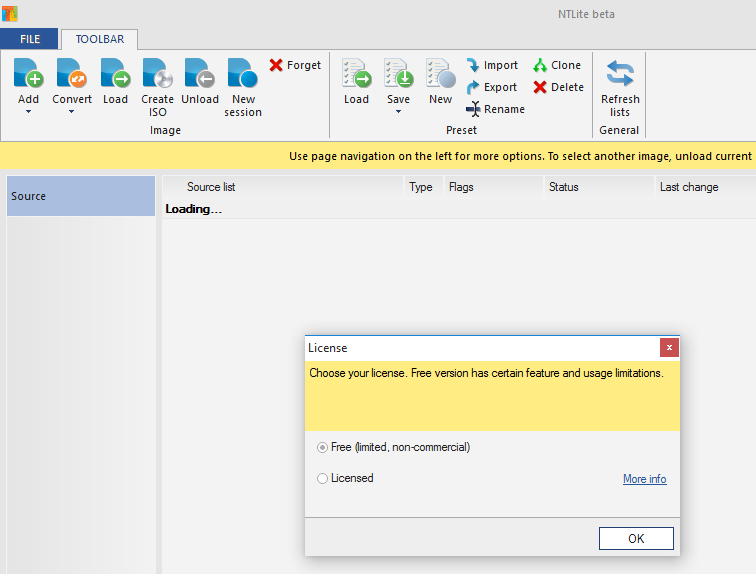
Klikněte na záložku ADD vlevo nahoře, kde si nastavíte adresář s instalací Windows7.
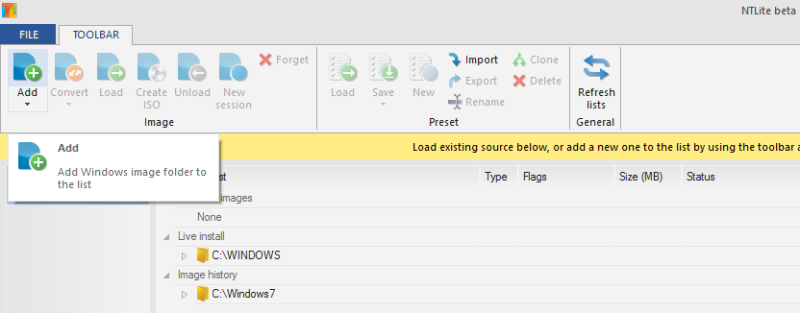
Poté si vyberte verzi operačního systému, který máte na instalačním disku a nyní i na pevném disku a rozklikněte jej. V mém případě Windows 7 Professional.
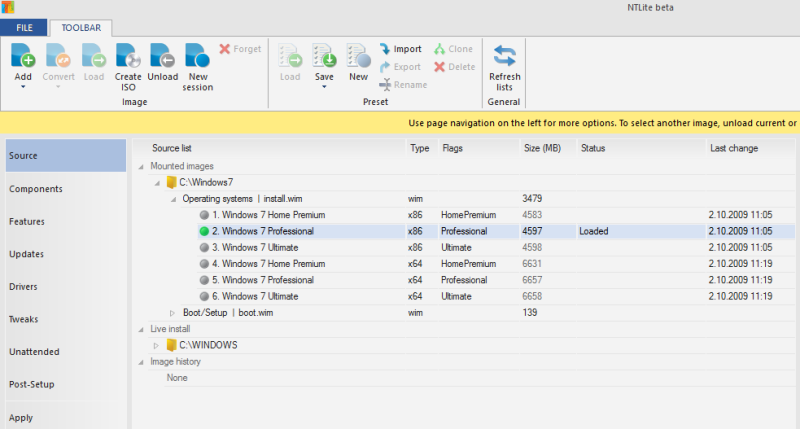
Na záložce Updates neuvidíte nic, ale klikněte opět na volbu vlevo nahoře ADD a na vašem disku najděte stažený instalační balík Service Pack 1, čímž jej přidáte do této složky.
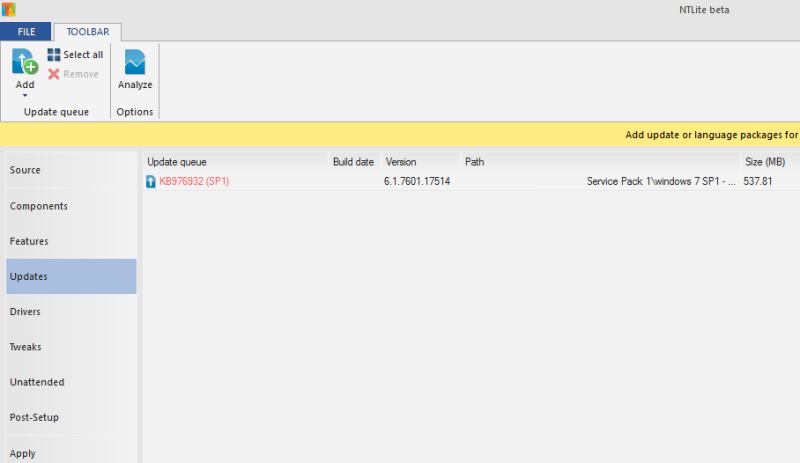
Dále lze instalační médium i upravit, buď tím, že můžete přidat / odebrat součásti Windows, které nepotřebujete nebo doplnit ovladače základní desky, grafické karty, případně další a dokonce i programy, které používáte, takže po dokončení instalace Windows už můžete jen pracovat nebo hrát hry, každý dle toho, na co pc používá :)
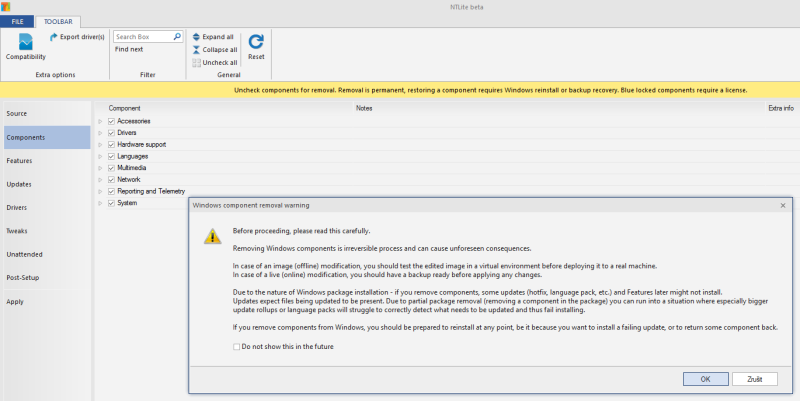
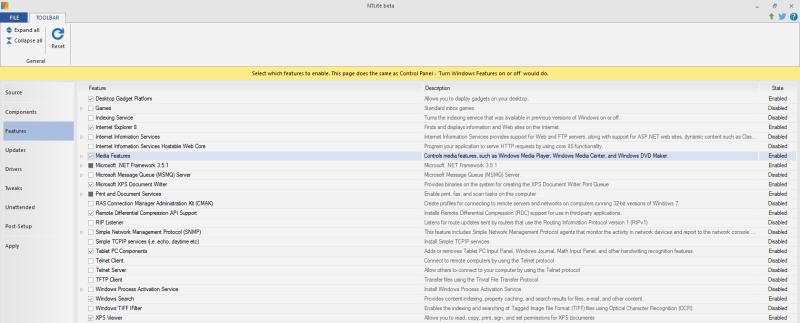

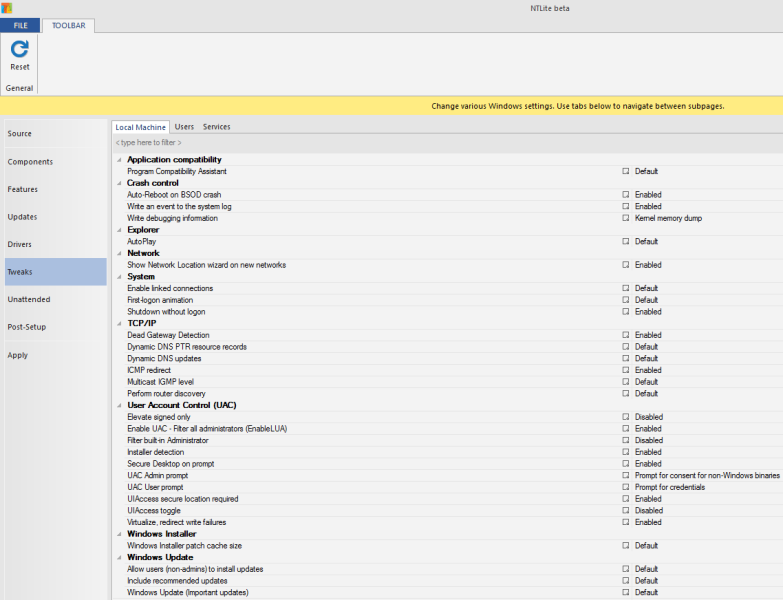
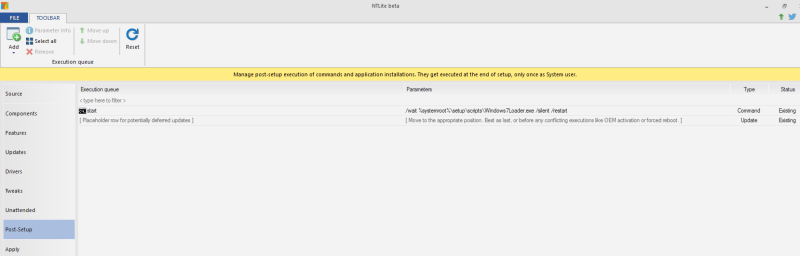
Potom, co veškeré nastavení budete mít hotové, klikněte vlevo dole na záložku APPLY a vlevo nahoře na zelené tlačítko START.
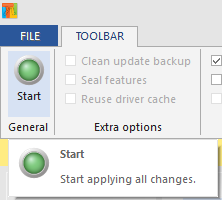
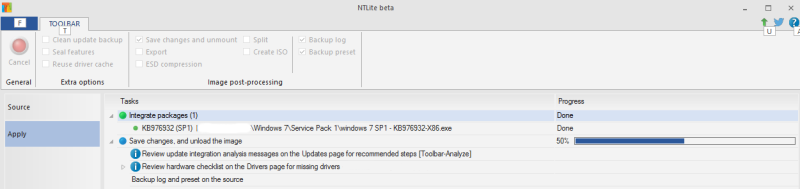
Tímto se do původní verze Windows doinstaluje Service Pack a jen stačí kliknout na volbu CREATE ISO, vybrat kam soubor uložíte a jak se bude disk jmenovat.
ISO je kompletní instalace Windows v jednom souboru.
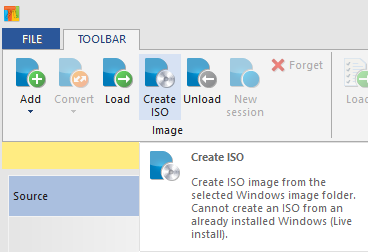
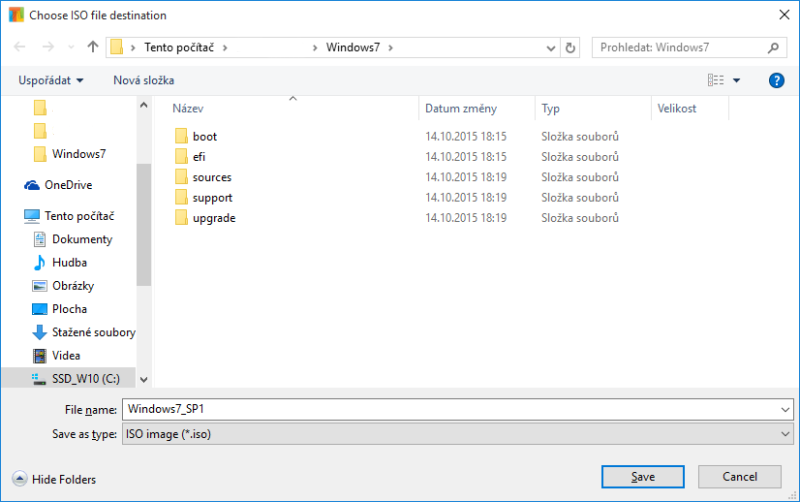
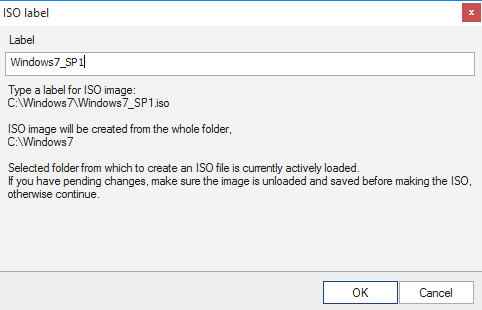
Tento soubor poté vypálíte na dvd.
Zdravím, nemůžu v NTLite najít tu možnost přidání programů z aktuálního systému. Kde prosím je? Děkuji.
Koupil jsem si w7 profesional a přišlo mi heslo. No a jak stáhnout w7, abych si udělal instalační DVD.
Franto, tady jsou Windows 7 ke stažení https://www.cistepc.cz/windows-7-8-10-kde-stahnout-zdarma-tento-operacni-system/
zdravim. na netbuku jsem vymenil hardisk. ted mi to pise- no bootable device–insert boot disk and press any key jak postupovat dale. diky za odpoved
Ahoj Romane, je třeba znova nainstalovat Windows. Instalační usb/dvd ale bude nutné vytvořit na jiném počítači. Návody jak na to zde jsou.